
Cisco 担当者コラム
Cisco・Collaboration
Collaboration 第139回 「Cisco AI アシスタント(生成AIによる自動要約)を使ってみた その1 ~ 概要紹介&チャットでの使い方 ~」
こんにちは。ディーアイエスサービス&ソリューション株式会社でシスココラボレーション製品の担当エンジニアをしております斎藤です。
今年5月より、Cisco WebexにはCisco AI アシスタントが実装され、自動の議事録作成やチャット要約ができるようになりました。今回はそんなCisco AIアシスタントの概要と簡単な使い方について説明したいと思います。最後まで是非ご覧ください。
CiscoAI アシスタントは、Webex MeetingsやMessagingで自動的に会議や会話の要約を行ってくれる生成AIです。例えば、Webex Meetings でAIアシスタントを起動しますと、会議中にも要約を行ってくれます。直ぐに会議の要点をまとめたい、途中参加で聞き逃した内容を把握したい、といった用途で活用すると便利な機能と思います。Messaging(チャット)も同様でAIアシスタントを起動しますと、チャット内容を要約してくれます。グループチャットでスレッド(返信)が乱立していたり、履歴を全部追うのが面倒だったり、といった場合に便利です。
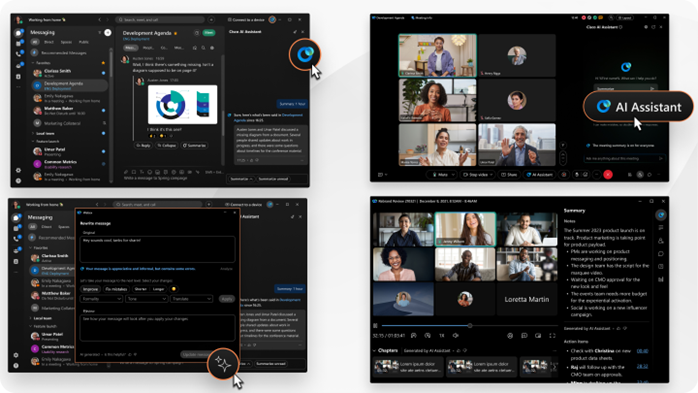
CiscoAI アシスタントは、2024年5月のControl Hubアップデートより、全てのWebexユーザーで利用可能になっております(Cisco AIアシスタントの設定がデフォルトで有効:Control Hub 新機能の「2024年5月」参照)。また元々ローンチ当初はWebexAI アシスタントという名称でしたが、いつぞやからCisco AI アシスタントに名称変更されていますので、検索時や名称記載の際はご注意いただければと思います。
■Cisco AI アシスタントを使うためには ~ チャット編 ~?
CiscoAI アシスタントの利用ですが、Webexをお使いのユーザーは原則無償でお使いいただけます。使い方はシンプルで、Messaging(チャット)の場合は、Webexアプリ右上の「AIアシスタント」ボタンをクリックします。すると、AIアシスタントウィンドウが開きます。こちらのウィンドウはユーザー自身にのみ表示されるものですので、スペースの他ユーザーへの影響を気にする必要はありません。
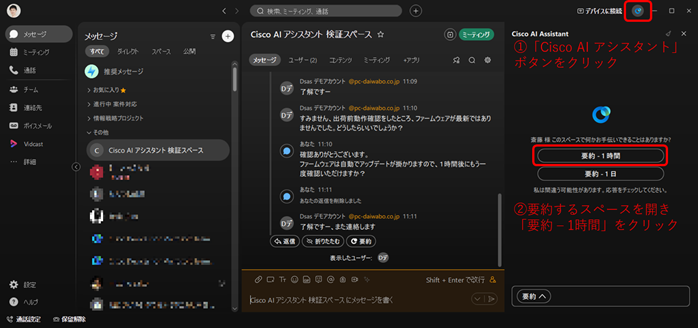
この状態で、チャットの要約をしたいスペースを開き、例えば、「要約 - 1時間」をクリックしますと、今から1時間以内のチャットスペース会話内容を要約して表示してくれます。
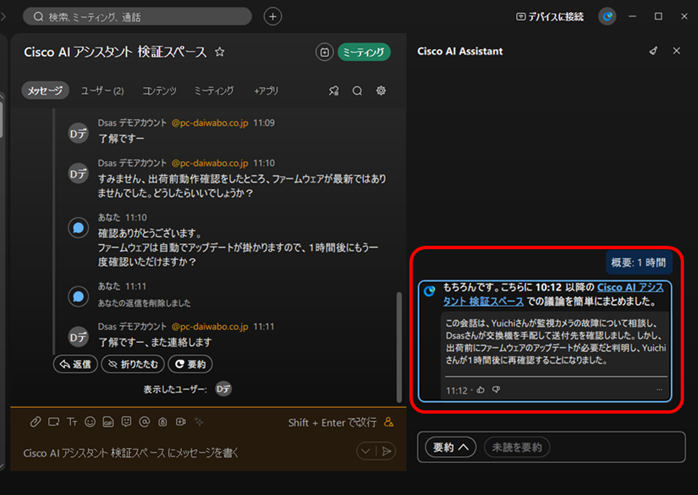
要約期間は、要約タブからはカスタマイズすることも可能です。このスペースは検証用に作成したものなので一週間前などの指定ができないのですが、会話やスペースが開始された日まで遡って要約することが可能です。

要約したチャットはコピーボタンまたは、文章選択&コピーができますので、別途メモ帳などローカルにコピーすることも可能です。現状一括したエクスポートはできない為、1要約単位でコピーしないといけない点はご注意ください。
以上が、現状のチャットにおけるCisco AI アシスタントの仕様になります。現状できないこととしては、全チャットで一括した要約が行えません。スペース毎に要約ボタンを押さないといけない点はご注意いただければと思います。またchatgptのような対話型ではありませんので、特定のトピックの抽出やテキストでのやり取りはできません。また精度について、当然間違っていることもあります(同じチャット内容でも要約ボタンを押すたびに微妙に違う要約が出ることもあります)。重要や会話では横着せずにしっかり履歴を追うように心がけましょう。
個人的に便利な使い方としては、例えば、複数人で動いているプロジェクトの進捗を一つのスペースで定期的に報告するようにしておくと、Cisco AI アシスタントで「一週間」「一ヶ月」で進捗を瞬時に要約してトピック化することができます。また面白い使い方としては、グループスペースでも個人スペースでも会話を瞬時に遡って要約できますので、「1年前この人とどんな会話していたっけな?」といった具合で思い出探しにも活用できます。
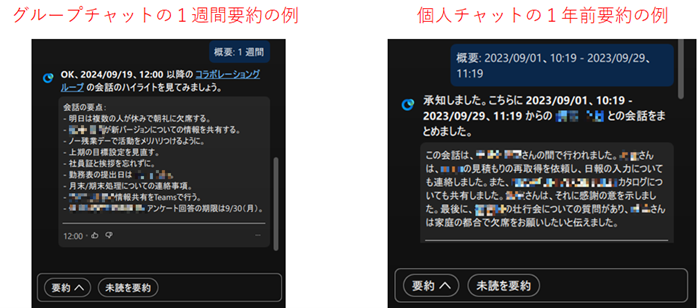
いろいろな使い方ができると思いますので、是非一度お手元でお試しいただければと思います。Cisco AI アシスタントの詳細はWebexヘルプセンター記事にまとめられておりますので下記も合わせて確認いただけますと幸いです。
・【Webexヘルプセンター記事】WebexSuite 用 Cisco AI Assistant
次回はMeetingsでのCisco AI アシスタント活用についてご紹介します。最後までご覧いただきありがとうございました。
<<<Cisco Collaboration エンジニア情報局 前回の記事>
<Cisco Collaboration エンジニア情報局 次回の記事>>>
Ciscoの記事
- Security 第91回「Cisco Secure Accessのリモートアクセス機能について」
- Meraki 第164回「Cisco Secure ConnectのEnrolled HubとHybrid Spoke」
- Collaboration 第161回 「Webex Calling 機能紹介 その9 ~ 組織の連絡先 ~」
- Security 第90回「Cisco Secure AccessにおけるCatalystを用いたトンネルの構築」
- Collaboration 第160回 「Webex Calling 機能紹介 その8 ~ スケジュール・転送 ~」
- Meraki 第163回「Meraki Access Managerのライセンスについて」

